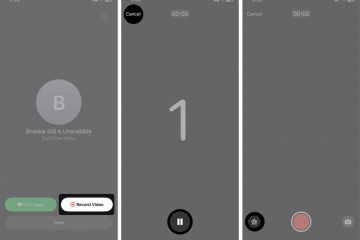O recurso Compartilhamento Familiar do Apple Music permite que você compartilhe uma assinatura do Apple Music com até seis membros da família. Isso significa que todos em uma família podem criar sua própria biblioteca de música pessoal e ouvir milhões de músicas, álbuns ou listas de reprodução, tudo por um pequeno preço de US$ 16,99 por mês.
Embora esse recurso ofereça uma ótima maneira de economizar algum dinheiro, muitos usuários reclamam que o Apple Music Family Sharing não funciona em seu iPhone ou iPad. Se você também está enfrentando o mesmo problema, não se preocupe! Neste artigo, apresentarei algumas soluções para corrigir o problema.
Verifique se você está inscrito no Apple Music Family Verifique se o compartilhamento do Apple Music para sua família está ativado Verifique se você está usando o ID Apple correto para o Compartilhamento Familiar Verifique a página de status do sistema da Apple Remova e adicione novamente os membros da sua família Saia e entre novamente em seu ID Apple Entre em contato com o Suporte da Apple
1. Verifique se você está inscrito no Apple Music Family
Um dos primeiros pré-requisitos para compartilhar sua assinatura do Apple Music usando o Compartilhamento Familiar é que você deve ser assinante Plano Família do Apple Music. Para verificar se você é assinante ou saber como atualizar seu plano Individual para um plano Família, siga estas etapas:
Inicie o aplicativo Configurações no iPhone. Toque em ID Apple banner → Assinaturas → Apple Music ou Apple One.
 Veja se o cartão do Apple Music diz Família para garantir que você está inscrito. Caso diga Individual, toque em Ver todos os planos. Na lista de planos do Apple Music, selecione Família. Autentique a transação clicando duas vezes no botão liga/desliga.
Veja se o cartão do Apple Music diz Família para garantir que você está inscrito. Caso diga Individual, toque em Ver todos os planos. Na lista de planos do Apple Music, selecione Família. Autentique a transação clicando duas vezes no botão liga/desliga.
Alguns usuários podem precisar usar o Face ID ou o Touch ID, dependendo de suas configurações.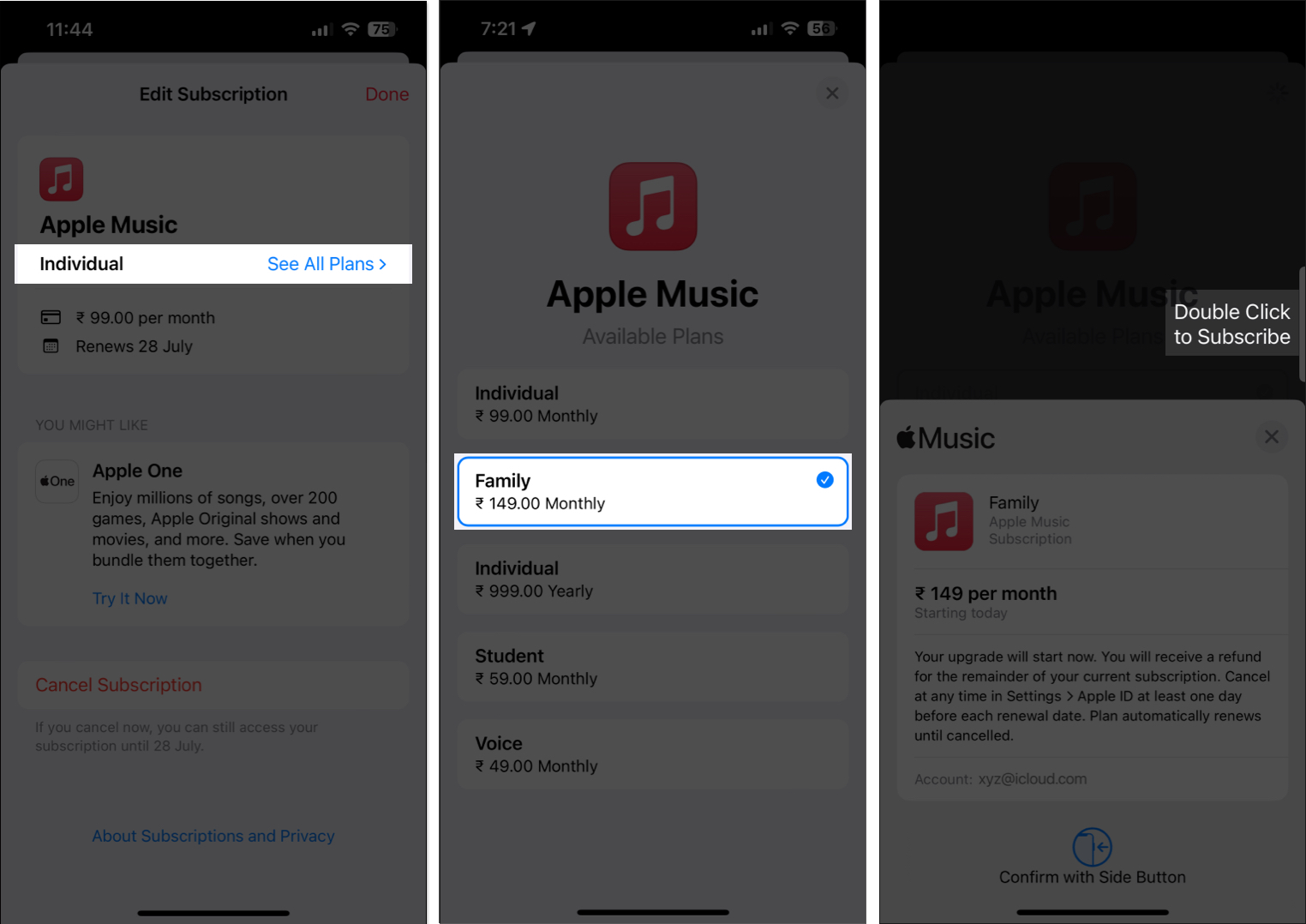
2. Verifique se o compartilhamento do Apple Music para sua família está ativado
Se você assinar ou atualizar para o Apple Music Family, seu dispositivo Apple o incluirá automaticamente nas assinaturas compartilhadas de sua família. Mas se você desativá-lo acidentalmente, o Apple Music Family Sharing não funcionará. Para verificar se esse recurso está ativado em seu dispositivo, siga estas etapas:
Vá para Configurações → Família → Assinaturas. Toque em Gerenciar assinaturas. Ative Compartilhar com a família.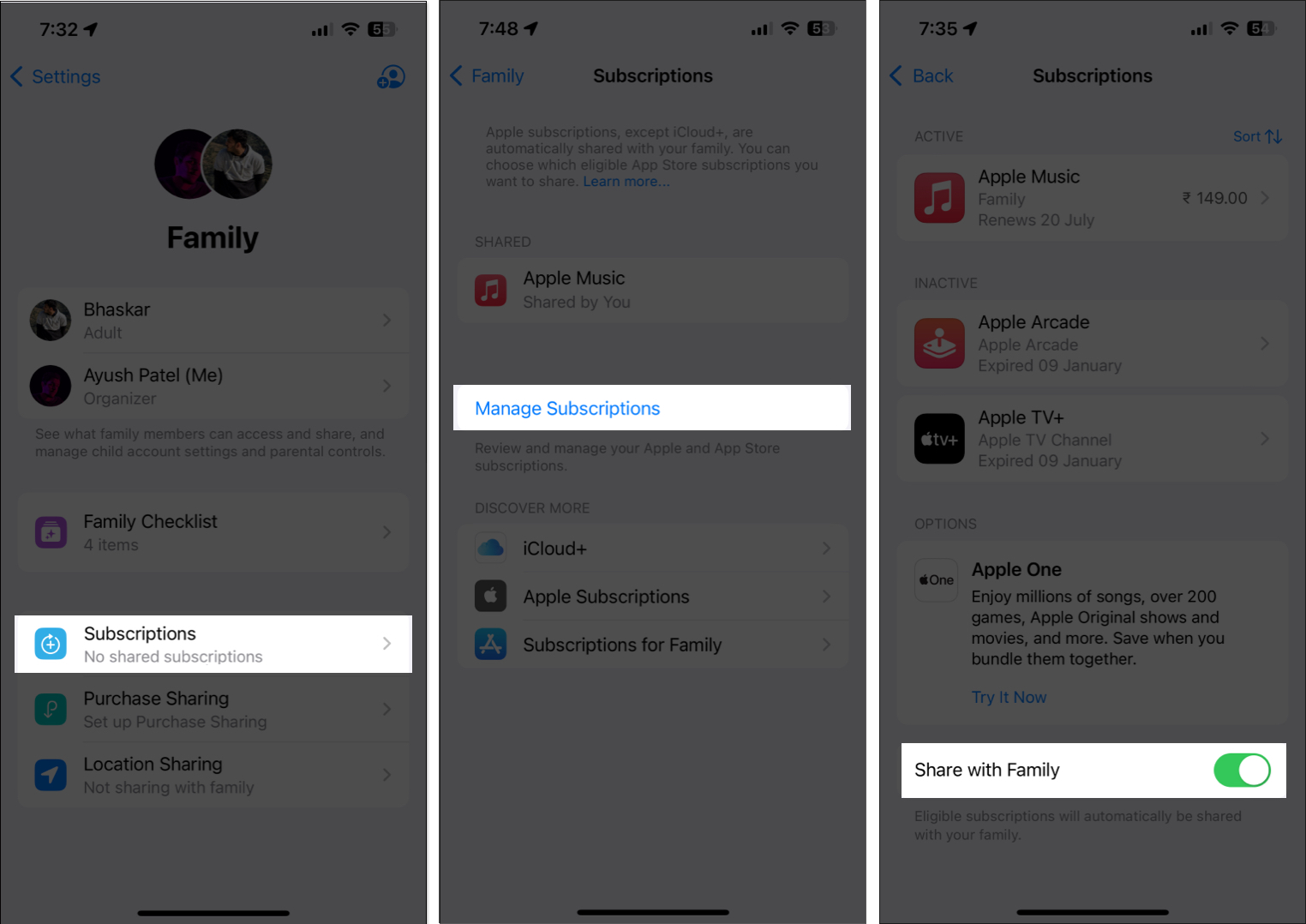
3. Verifique se você está usando o ID Apple correto para Compartilhamento Familiar
Caso você tenha criado vários IDs Apple para usar em seu dispositivo, verifique se está usando o mesmo ID Apple para Família Compartilhamento e Mídia e Compras. Veja como você pode verificar rapidamente o mesmo em seu iPhone.
Vá para Configurações → Família. Selecione seu perfil (aquele que diz Organizador). Anote o ID Apple que você está usando.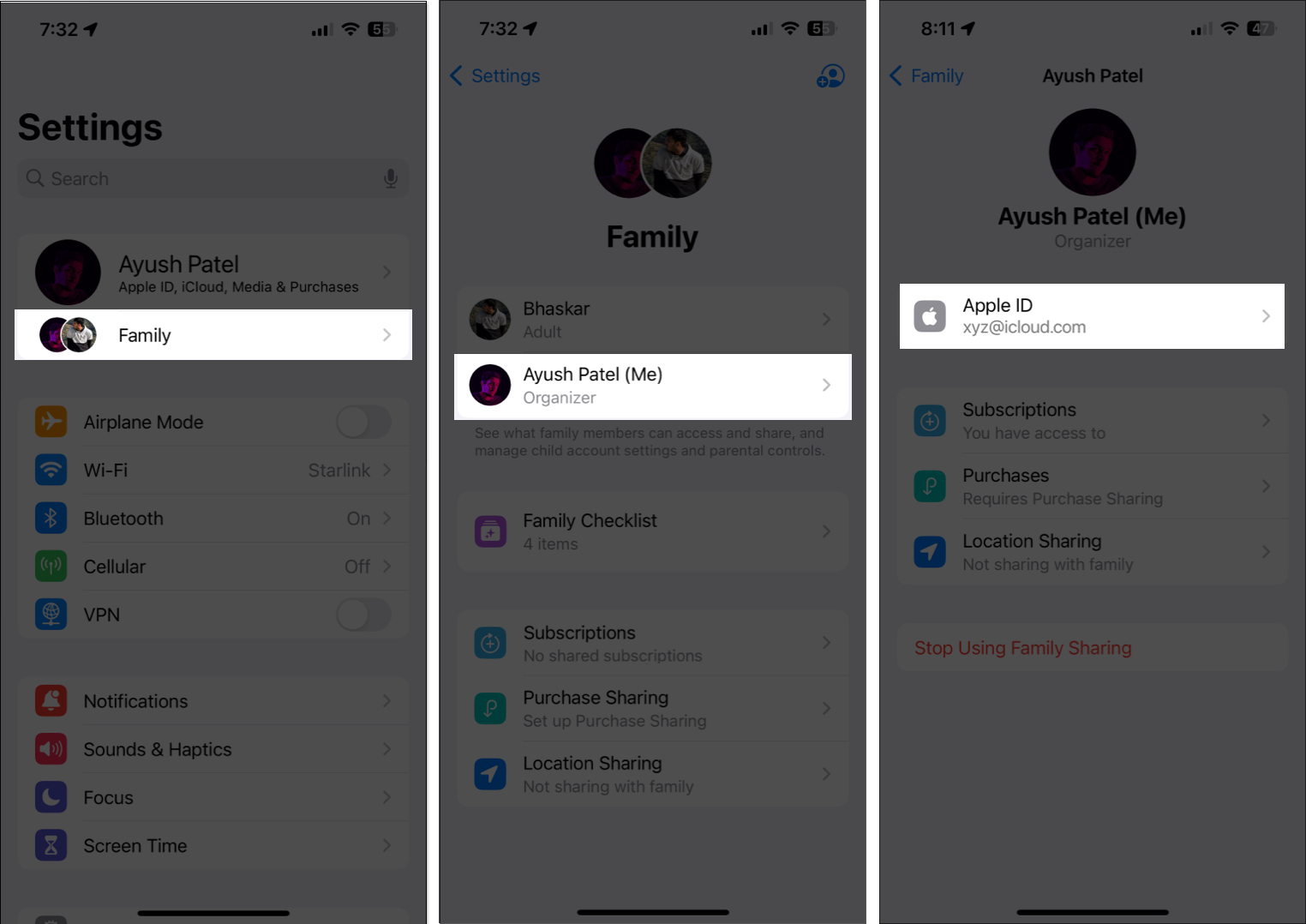 Volte para Configurações → Toque em ID Apple bandeira. Toque em Mídia e compras → Ver conta.
Volte para Configurações → Toque em ID Apple bandeira. Toque em Mídia e compras → Ver conta. Verifique se o ID da Apple corresponde ao anotado anteriormente e toque em Concluído .
Verifique se o ID da Apple corresponde ao anotado anteriormente e toque em Concluído .
Se o ID Apple corresponder, você está pronto para ir. Se não, siga o próximo passo. Selecione Mídia e compras → Sair. Toque em Mídia e compras novamente e entre com o ID Apple usado para o Compartilhamento Familiar.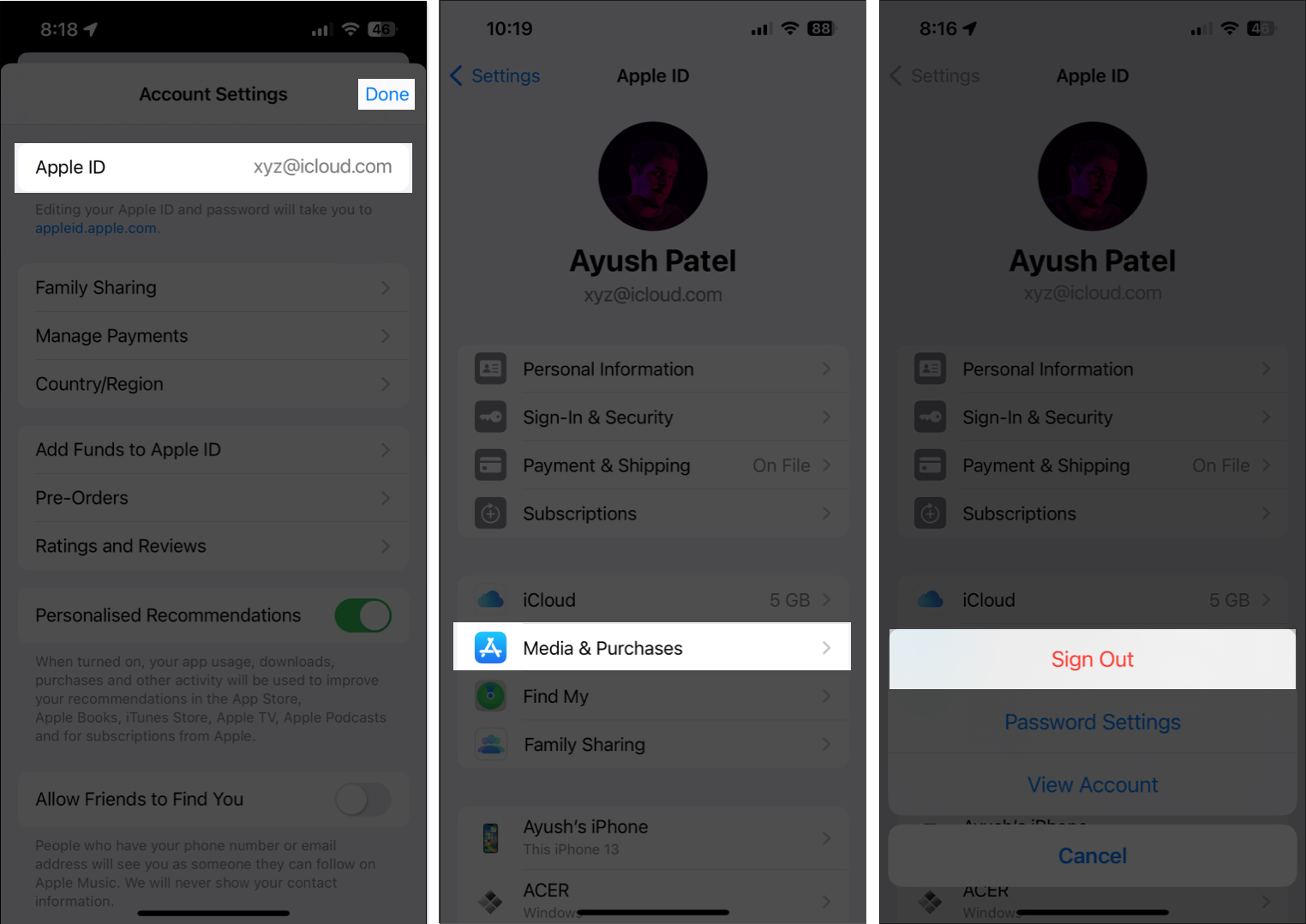
4. Verifique a página de status do sistema da Apple
Embora incomum, existe a possibilidade de que os servidores do Apple Music estejam passando por uma interrupção que pode impedir que o Apple Music funcione para você, seus familiares e todos os outros.

Para confirmar se tudo está funcionando corretamente, visite a Página de status do sistema da Apple e verifique se houver um indicador verde ao lado de todos os serviços relacionados ao Apple Music. Se houver um indicador vermelho, significa que os servidores estão inativos e você precisará esperar até que eles voltem a ficar online para acessar o Apple Music.
5. Remova e adicione novamente os membros da sua família
Se absolutamente nada funcionar, sua melhor chance de corrigir o problema seria remover e adicionar novamente os membros da sua família à família compartilhada. Embora esse processo pareça demorado, as etapas abaixo podem ajudá-lo a fazer isso rapidamente.
Vá para Configurações → Família. Selecione seu perfil (aquele que diz Organizador). Toque em Parar de usar o Compartilhamento Familiar. Toque novamente em Parar de usar o Compartilhamento Familiar para confirmar as alterações. Agora, toque no ícone de adição azul no canto superior direito.
Toque novamente em Parar de usar o Compartilhamento Familiar para confirmar as alterações. Agora, toque no ícone de adição azul no canto superior direito.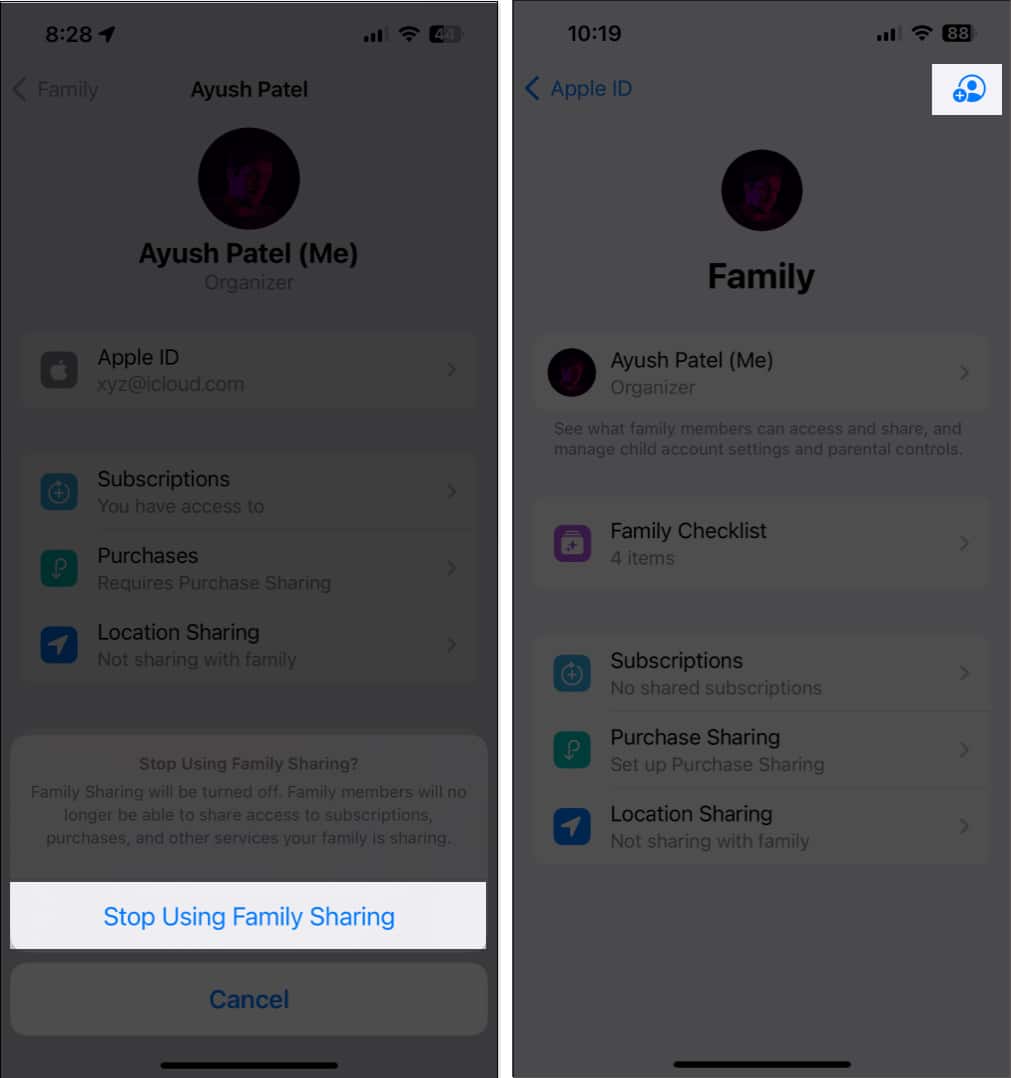 Selecione uma sugestão da Siri ou toque em Convidar outras pessoas. Compartilhe o convite da família usando uma opção preferida. Em seguida, toque em Concluído.
Selecione uma sugestão da Siri ou toque em Convidar outras pessoas. Compartilhe o convite da família usando uma opção preferida. Em seguida, toque em Concluído.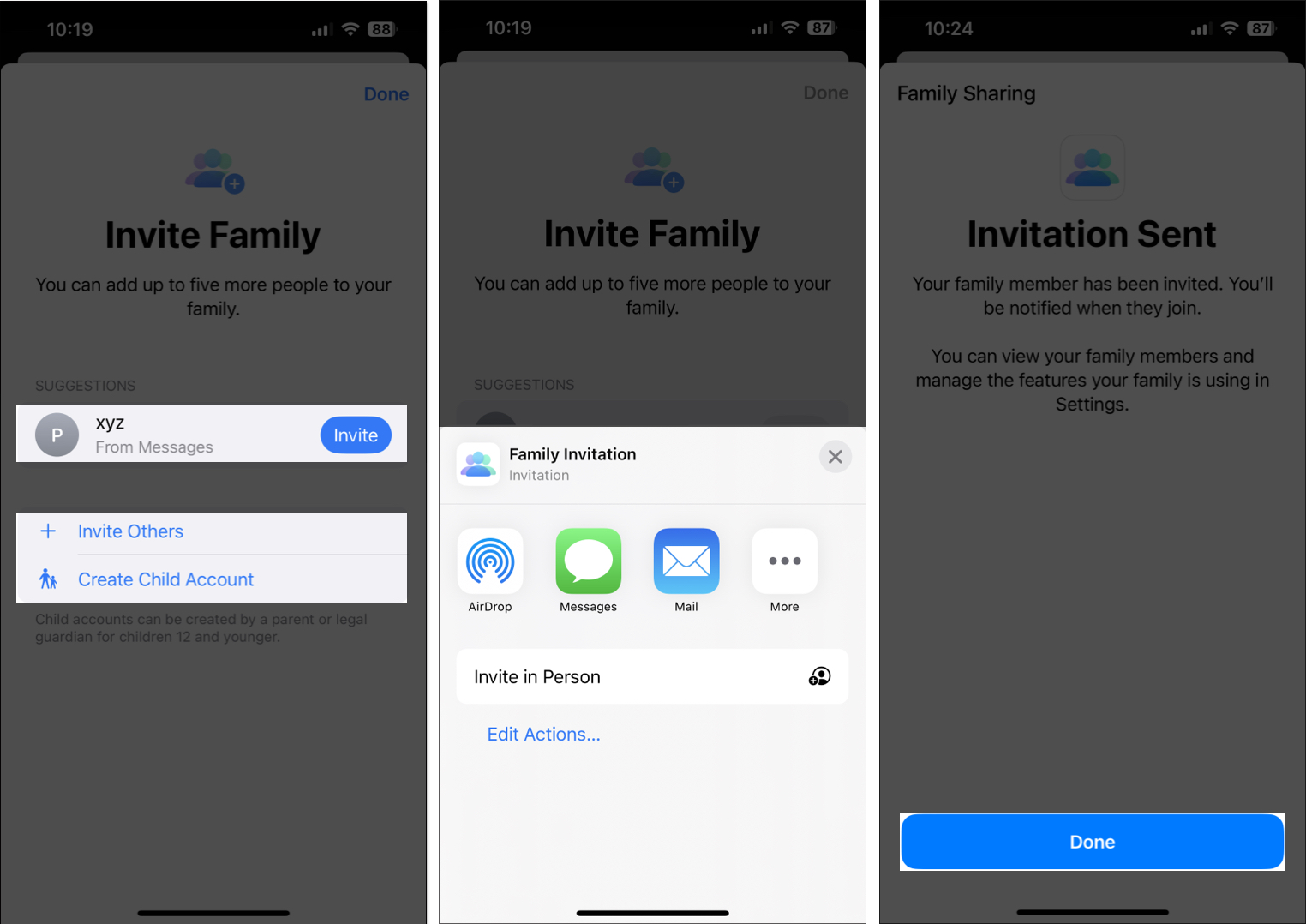
6. Saia e entre novamente no seu ID Apple
Se ainda estiver com dificuldade para ativar o compartilhamento do Apple Music para seus familiares, é possível que haja uma falha no seu ID Apple ou no dispositivo você está usando. Se você deseja eliminar gradualmente a possibilidade de tais falhas, pode tentar sair e voltar ao seu ID Apple seguindo estas etapas:
Inicie o aplicativo Configurações → Toque em Apple ID banner. Role para baixo e toque em Sair. Digite a senha do seu ID Apple → toque em Desligar.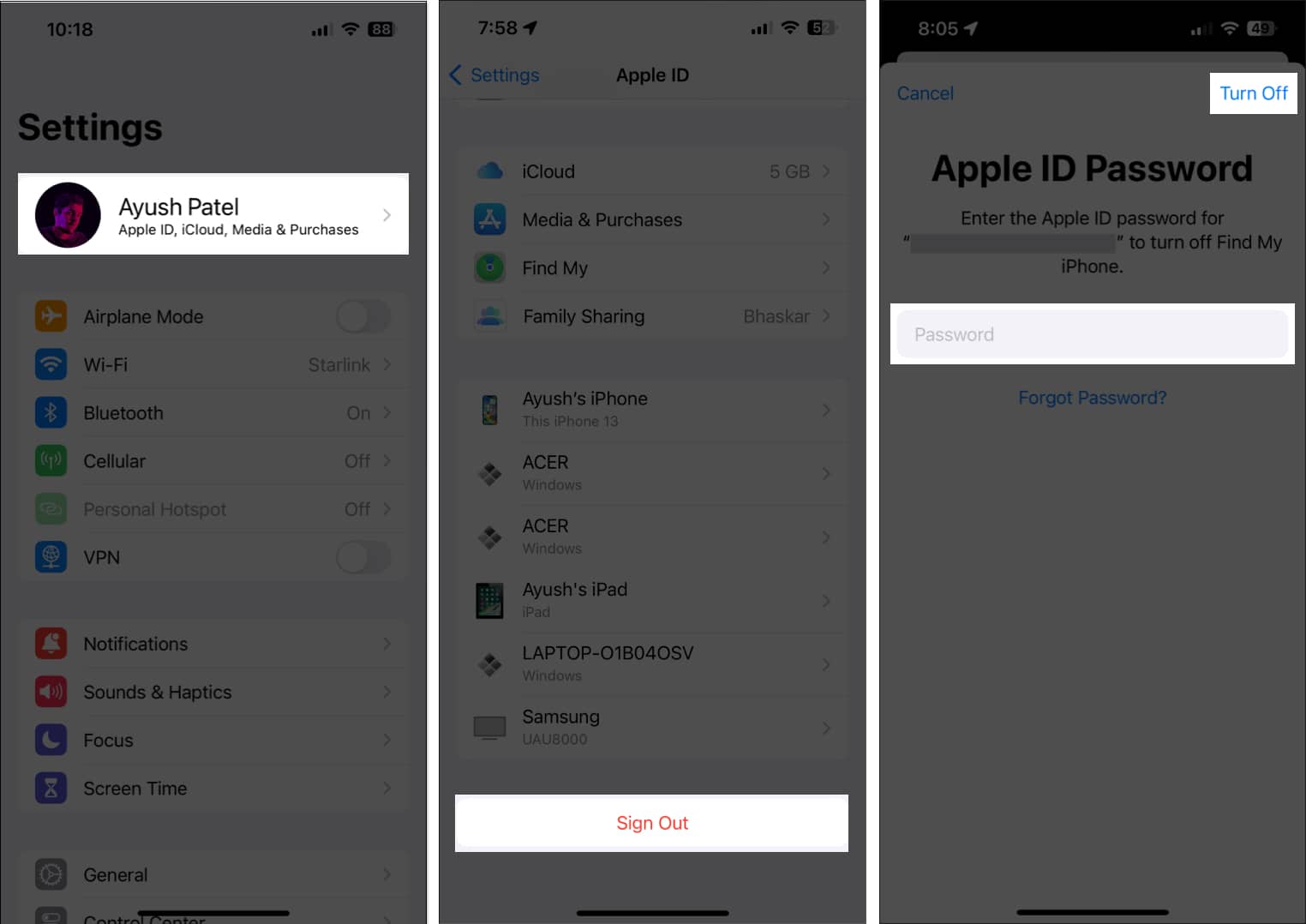 Selecione o conteúdo que deseja armazenar off-line. Em seguida, toque em Sair. Faça login em sua conta da Apple novamente.
Selecione o conteúdo que deseja armazenar off-line. Em seguida, toque em Sair. Faça login em sua conta da Apple novamente.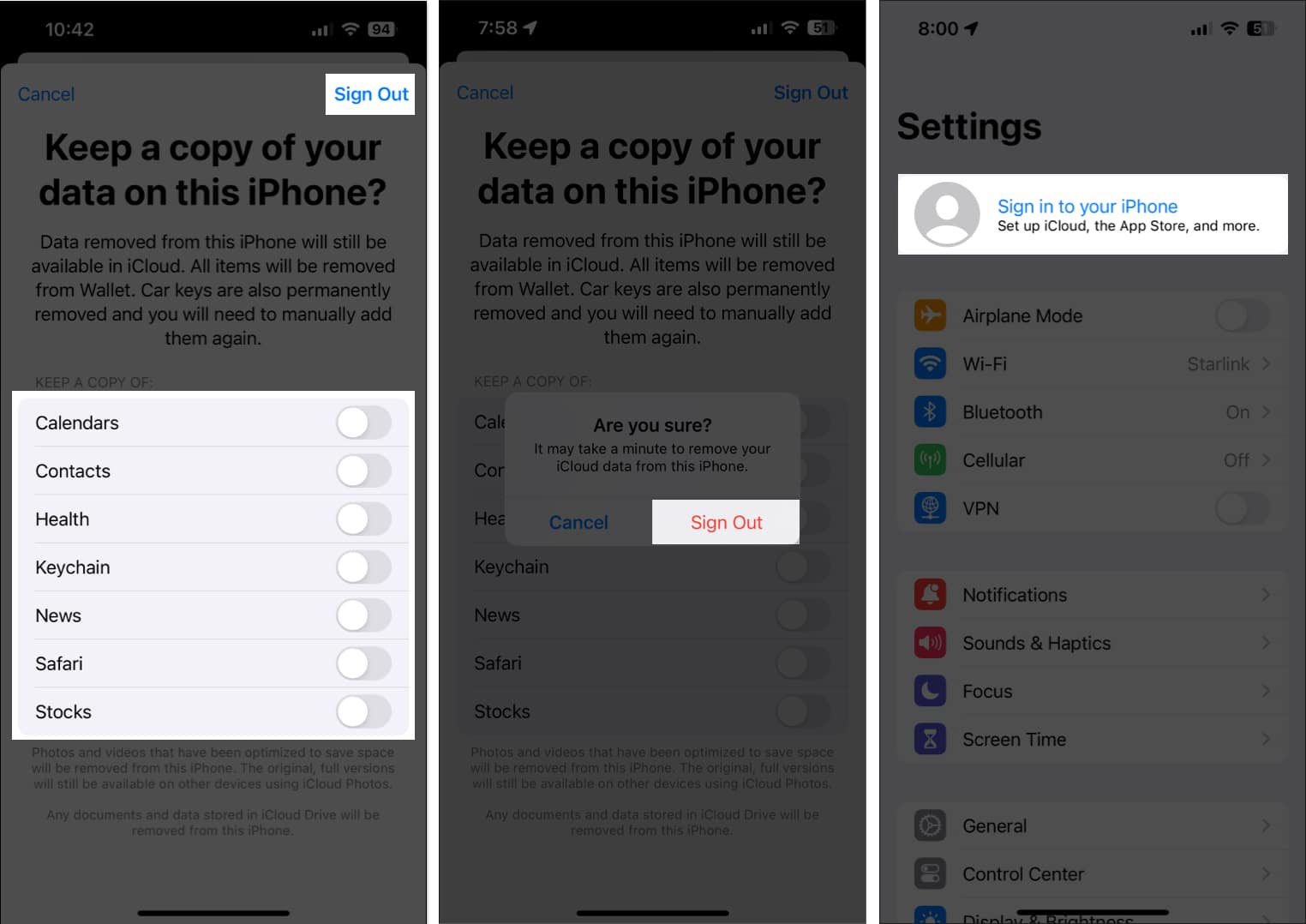
Se você já tentou todas as soluções mencionadas acima, mas ainda não consegue ativar o compartilhamento do Apple Music para sua família membros, recomendo que você entre em contato com o Suporte da Apple.
Eles podem fornecer assistência por telefone ou agendar um horário na Genius Bar na Apple Store mais próxima para ajudá-lo a diagnosticar e resolver o problema.
Concluindo…
O Compartilhamento Familiar oferece uma maneira rápida de compartilhar suas assinaturas, compras na App Store e muito mais com até seis membros da família. No entanto, se você não conseguir compartilhar seu Apple Music usando o Compartilhamento Familiar, as correções mencionadas neste guia de solução de problemas devem ajudar a corrigir isso. Se você achou este guia útil, informe-nos qual solução ajudou a corrigir o problema na seção de comentários.
Leia mais:
Perfil do autor

Ayush é um entusiasta de tecnologia virou jornalista de tecnologia e escritor de instruções com talento para explicar tópicos complexos de maneira clara e concisa. Quando não estiver escrevendo, você pode encontrá-lo galopando pelo deserto em Red Dead Redemption 2 ou dirigindo pelas ruas de Night City em Cyberpunk 2077.